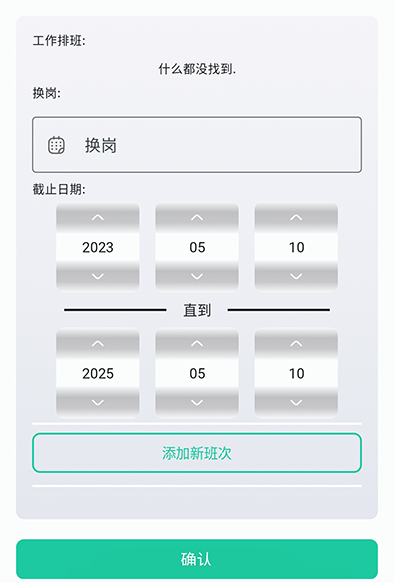初始设置
注册并进入应用程序后,管理员必须在此部分完成汽车业务的基本定义。 需要注意的是,这些步骤是强制性的,是为了方便启动应用程序.
本节包括以下部分:
• 工作场所的定义:
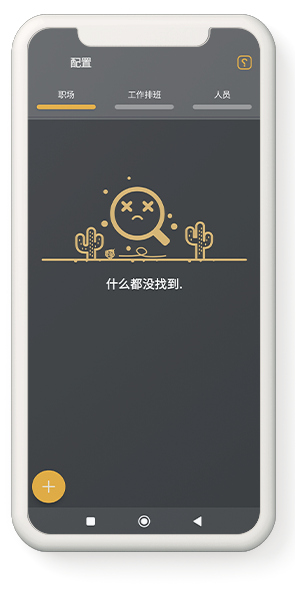
按下手机屏幕右下角的+按钮,新职场的定义就会打开。
工位设置是这个系统的一个重要部分,这个部分很重要,因为可以根据这个部分设置的参数来跟踪人员的移动。
在工作场所信息框中,您必须输入工作场所的名称和工作场所将注册的城市名称。
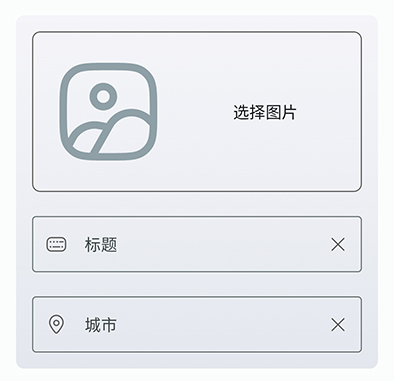
记录人员流量的方式有:信号WiFi、NFC标签、地理位置。
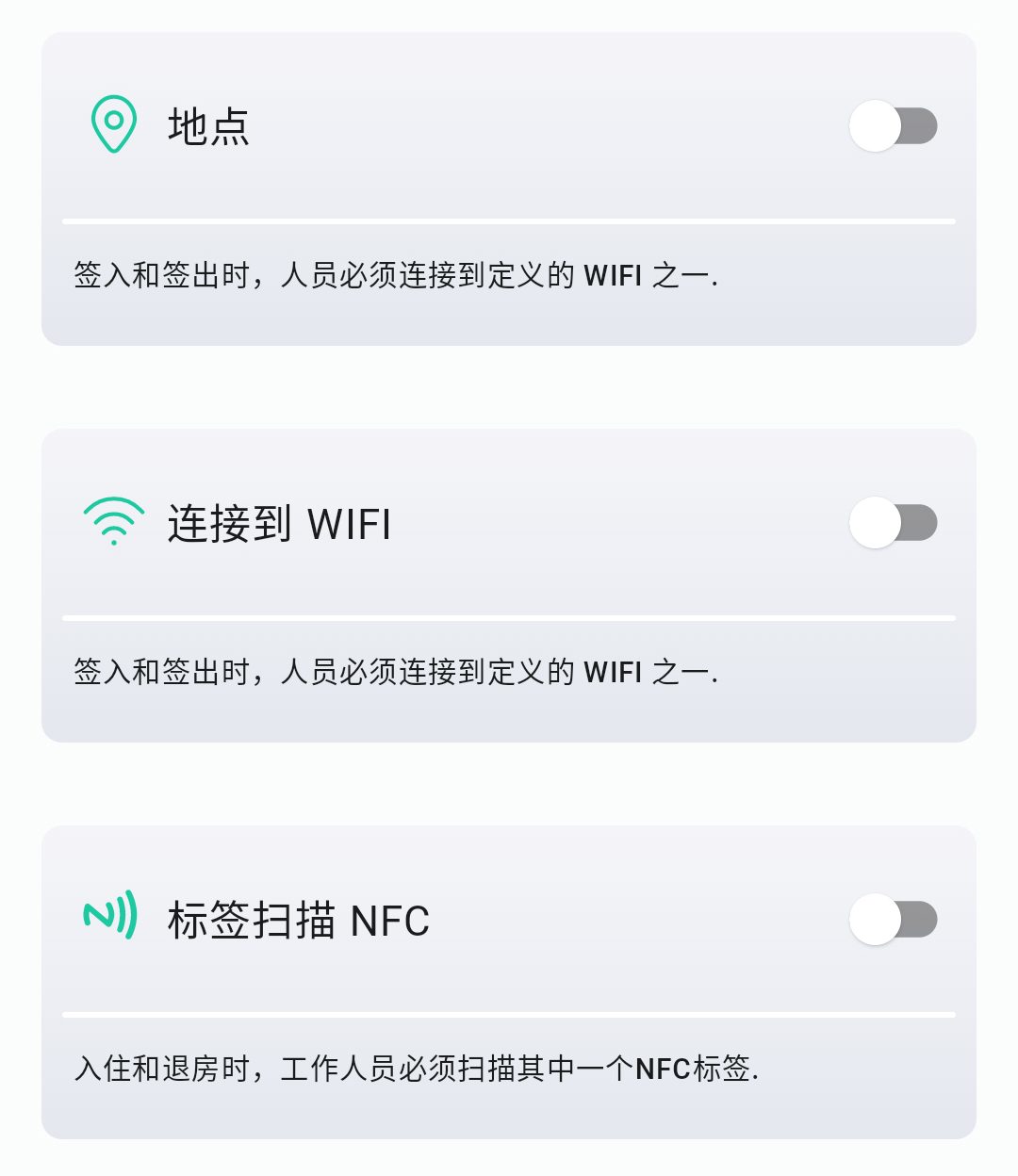
在地理位置部分,通过点击开关激活方框,然后点击按钮从地图中选择位置,在地图上,触摸屏幕找到商家的确切位置,指定工作地点 当出现绿色图钉时,然后触摸确认按钮。
在地址栏中,可以输入该地的邮政地址,并根据需要和要求的精度指定允许半径相关的框。
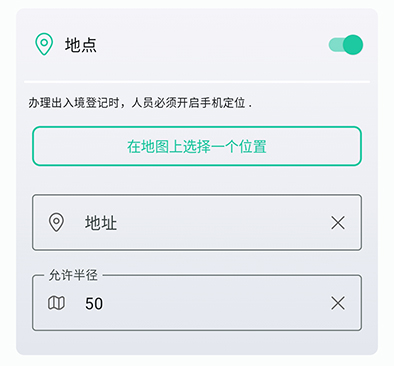
需要注意的是,营业地点允许的半径越小,系统的灵敏度就越高。
我们 我们建议半径为 50 米 .
在信号框 wifi 如果您作为业务经理,希望系统检测您的人员在工作场所的存在,除了他们的位置之外,您应该使用 Wifi 列表 Ì选择工作场所所需的 wifi。
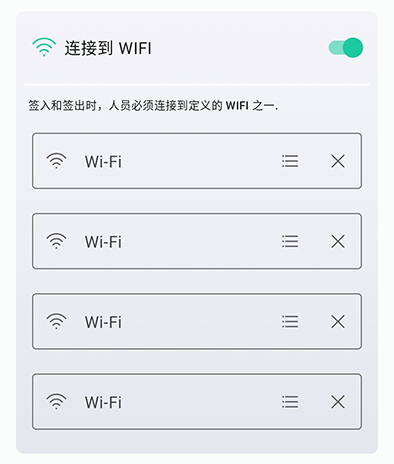
很明显,这种流量注册分配的人员应该连接到指定的wifi。
NFC标签盒:在这个部分,如果你愿意,人员有标签NFC用手机注册你的流量就可以了在手机设置中打开NFC后,将你的手机贴近NFC,这样应用程序会自动把 所需盒子中标签的序列号。 请注意,您可以添加任意数量的标签让 NFC 和 wifi 发挥作用。
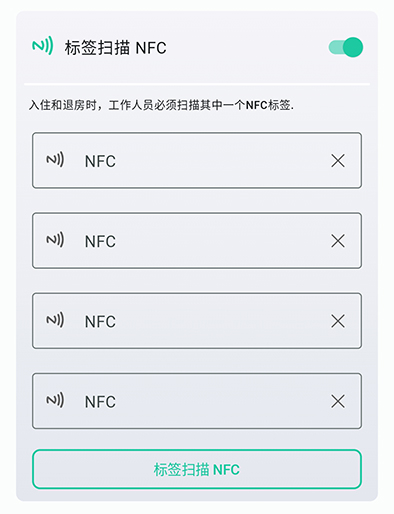
按下注册按钮后,您将进入下一步。
• 轮班的定义: 在班次信息框中,必须输入班次名称、浮动时间和每日加班限制(以分钟为单位).
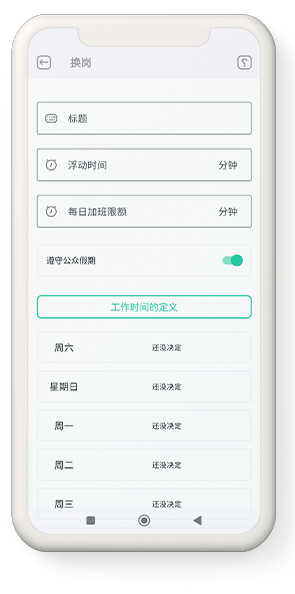
浮动时间的意思是你的人员在工作班次晚些时候可以进入工作场所的时间,但是对于延迟时间,他们必须在班次结束时弥补这个时间,换句话说,人员必须 登记任何迟到。 将相同的数量添加到他们的工作时间。
如果设置了每日加班时间,则该人员不得超过该班次出勤时间,超过规定加班时间的,将记录超出的出勤时间,原则上无权 被认为是人员的这种过剩。 将不会。
在符合公共假期部分,如果该选项被激活,公共假期(根据当年的日历)将被包括在工作班次中,并且人员不会在公共假期的日子里轮班。 如果禁用,公共假期将不会影响工作班次。
工作时间的确定: 通过按下按钮,然后选择星期几,通常可以确定班次的到达和离开时间。
提示 1: 如果工作班次在一周中的不同日子,您可以单独选择几天并指定班次的开始和结束时间,然后触摸确认按钮,然后再次选择新的一天,将记录新的工作时间 .
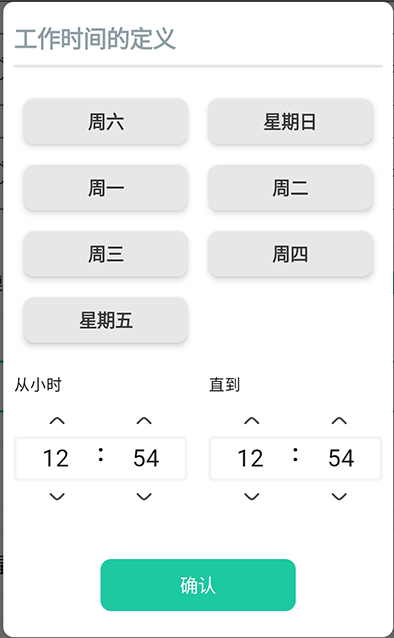
提示 2: 如果工作班次在一周中的不同日子,您可以选择个别日期并确定班次的开始和结束时间。 但如果一天有好几个班次,建议每个班次单独登记一个班次。 例如,您可以为上午的工作时间注册一个名为 Morning 的班次,为下午的工作时间注册一个名为 Afternoon 的班次。
提示 3: 如果你的每个人员都有自己的进出时间,你可以为每个人登记一个工作班次。
• 人员定义: 注册新人员,在人员信息框输入国家代码和人员手机号码、姓名、人员照片即可。 完成人员注册后,包含应用程序下载链接和用户名的短信将发送给您的人员。
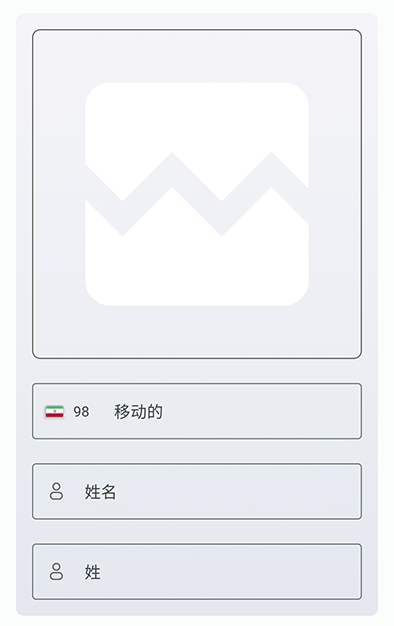
提示 : 在初始设置中,经理被注册为默认人员,但由于没有为他注册班次和工作地点,系统会提示未分配班次和工作地点。 您可以激活工作和班次的经理帐户以及班次的开始和结束时间。
职务信息包括工作场所、单位名称、人员职务等。 显然,需要填写这些信息
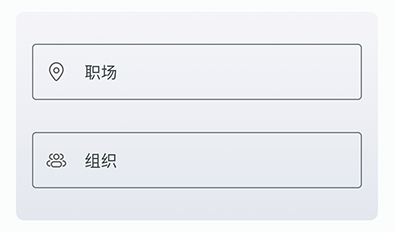
在交通机制部分,管理者确定允许新人员使用哪些机制进行交通登记。
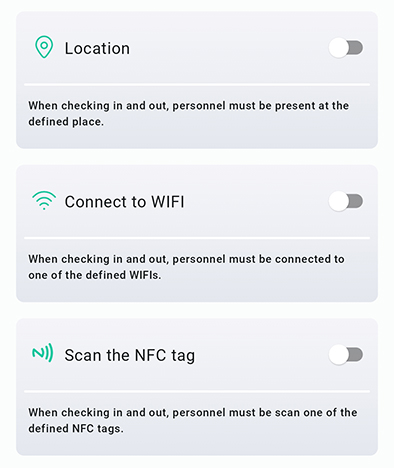
在工作班次框中,选择您之前定义的工作班次或在此部分中定义新的工作班次。 最后指定班次的开始和结束日期。 您还可以为这些人员分配除此班次之外的其他班次,最后您将通过确认按钮注册这些人员。